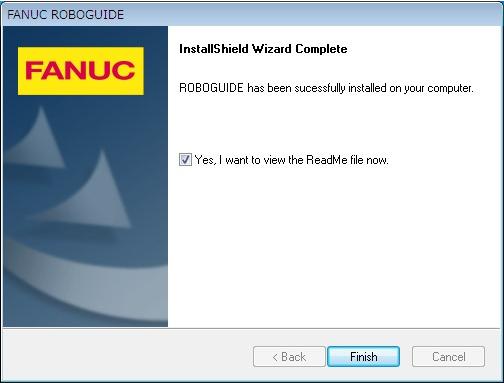工博士机器人技术有限公司作为智能工厂服务商,从智能制造解决方案的提供,到工业电气产品的一站式采购,从智能制造培训到专业维护保养,围绕设备的智能升级改造、生产加工、设备保障、技能培训等多个方面,实现生产的智能、高效、环保和安全。 公司具备研发、工艺、单元产品、成套装备、自动化生产线、售后服务、质量控制等在内的自主核心技术,已形成工业机器人系统解决方案的完整产业价值链
主营ABB(ABB)、库卡KUKA、安川YASKAWA、发那科FANUC(fanuc)、欧地希OTC、川崎Kawasaki、遨博AUBO、现代HYUNDAI、电装DENSO、欧姆龙OMRON、爱普生EPSON等进口机器人项目集成、机器人代理、机器人配件、机器人售后维保、机器人培训一站式服务。
地址:上海市嘉定区南翔镇众仁路399号B座20楼(19921272665)
--------------------------------------------------------------------------------------------------
如何安装Roboguide软件,很多人会问,这都需求讲吗?由于这个软件安装及操作界面都英文的,所有我们要了解它的安装还是很有必要的。我们可以通过这个讲解,可以知道,如何安装我们所需的功能模块,如何安装我们所需的工业机器人系统,如何安装我们所需的范例,在这里我就一一解答。
1.安装ROBOGUIDE软件
本教程中所用软件版本号为 V8.2,不同版本的操作界面略有不同。执行安装盘里的 SETUP.EXE,按照提示安装所需的系统组件以及机器人软件版本,选择安装目录。完成安装后,系统会提示需要重启,重启完之后,即可使用 roboguide。
1)单击“运行setup.EXE”
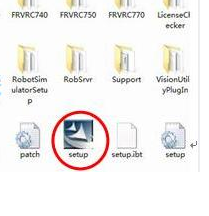
2)显示“ROBOGUIDE BootStrapper Setup”窗口。
点击“安装”按钮。安装运行ROBOGUIDE所需的运行时库。
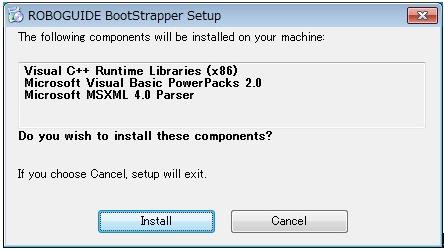
3)显示“ROBOGUIDE设置”窗口。 点击“下一步>”按钮。
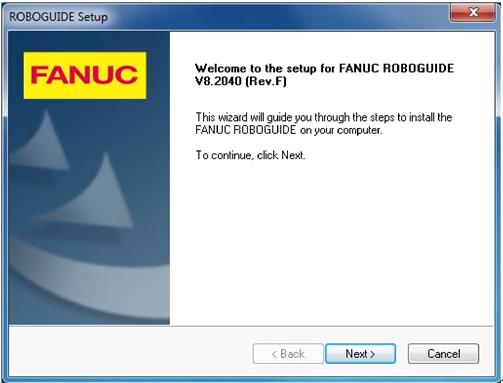
4)显示“ROBOGUIDE设置 - 许可协议”窗口。 请检查详细信息,然后单击“是”按钮。
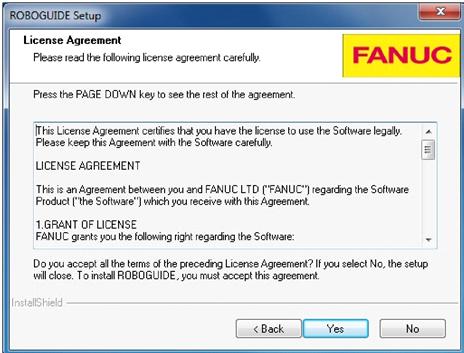
5)然后,显示“ROBOGUIDE设置选择目标位置”窗口。 安装路径显示在“目标文件夹”。如果要更改目标文件夹,请单击“浏览...”按钮,并指定目标文件夹。 指定目标文件夹后,单击“下一步>”按钮。
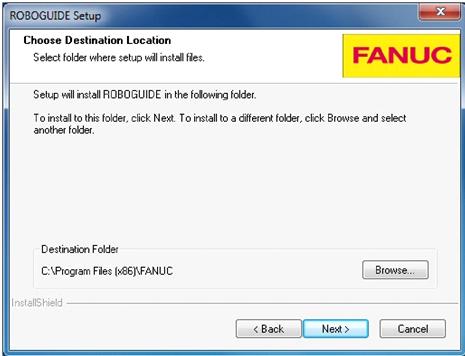
6)显示“FANUC ROBOGUIDE - 检查要安装的过程插件”窗口。 选择要安装的功能,然后单击“下一步”按钮。 这里可以选择的功能因您购买的选项而异。
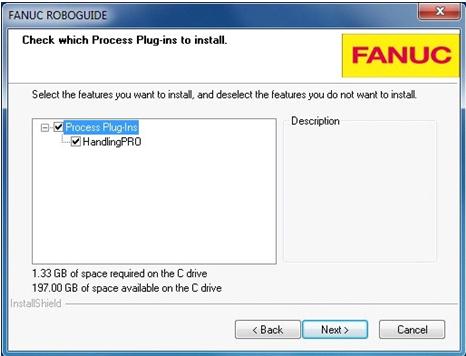
7)显示“FANUC ROBOGUIDE - 检查要安装的实用程序插件”窗口。 选择要安装的功能,然后单击“下一步”按钮。 这里可以选择的功能因您购买的选项而异。
8)“FANUC ROBOGUIDE - 检查您要添加的其他应用程序功能”窗口显示。 选择要安装的功能,然后单击“下一步”按钮。
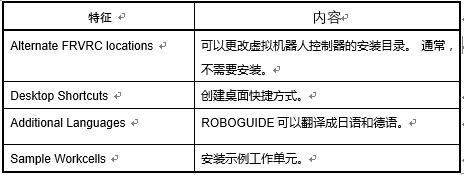
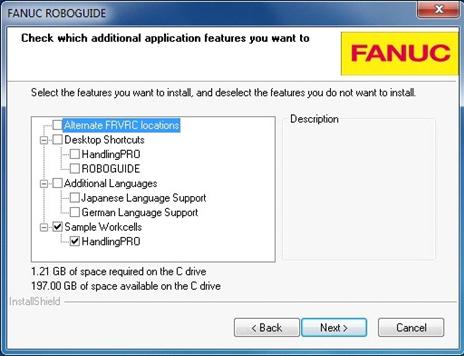
9)显示“ROBOGUIDE设置 - FANUC Robotics虚拟机器人选择”窗口。 选择虚拟机器人的版本,然后单击“下一步>”按钮。如果您点击“全选”按钮,所有版本都被选中。 如果单击“全部清除”按钮,则所有版本都未选中。
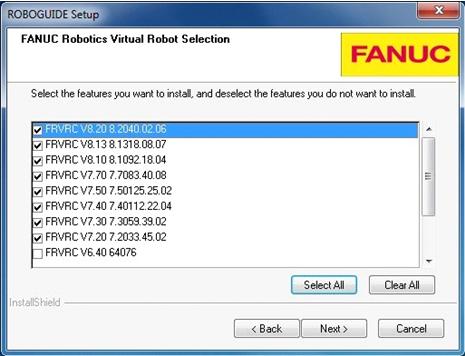
10)显示“ROBOGUIDE设置 - 开始复制文件”窗口。 检查安装设置,然后单击“下一步>”按钮。
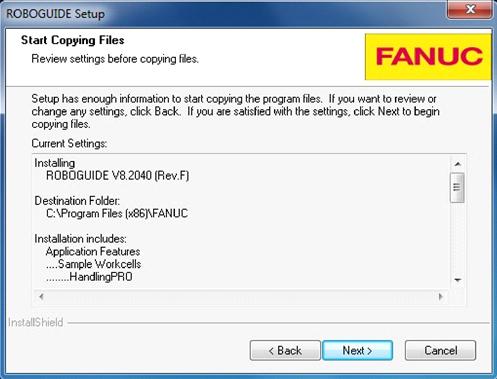
11)等待几分钟,直到安装完成。
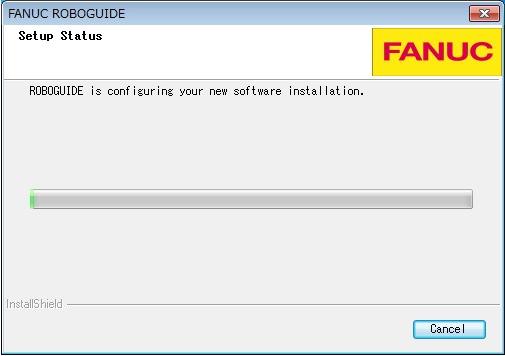
12)显示“FANUC ROBOGUIDE - InstallShield向导完成”窗口时,安装完成。 单击“完成”按钮,并确认ReadMe文件。
- 下一篇:发那科上海机器人新工厂开建
- 上一篇:全国机器人三分之一产在中国



 联系我们
联系我们